Kā skaitīt rakstzīmes programmā Microsoft Word 2013
Lai gan tas ir izplatīts akadēmiskajā vidē un pat korporatīvajā dzīvē, veidojot dokumentus, minimālais lappušu skaits ir nepieciešams, citas institūcijas var izvēlēties noteikt vārdu skaitu vai pat rakstzīmju skaitu. Tas var būt neticami apgrūtinoši to izdarīt manuāli, tāpēc, par laimi, jūs varat iegūt rakstzīmju skaitu Word, izmantojot viņiem noderīgo Word Count rīku.
Mūsu apmācība zemāk parādīs, kā iegūt Microsoft Word rakstzīmju skaitu dokumentā, izmantojot pogu lentē, kā arī saīsni, kas ietver kaut ko noklikšķināšanu joslā Microsoft Word loga apakšā.
Kā veikt rakstzīmju skaitīšanu Word - ātrs kopsavilkums
- Loga augšpusē atlasiet cilni Pārskats .
- Noklikšķiniet uz pogas Word Count .
- Atrodiet rakstzīmju skaitu programmā Word pa labi no vārdiem .
Tālāk ir sniegts mūsu raksts ar papildu informāciju par Word rakstzīmju skaitīšanas rīku, kā arī ar attēliem katrai no iepriekš uzskaitītajām darbībām.
Kā iegūt rakstzīmju skaitu Microsoft Word
Šajā rakstā norādītās darbības tika veiktas operētājsistēmā Microsoft Word 2013. Veicot šajā rokasgrāmatā norādītās darbības, jūs iegūsit dokumentā ietverto rakstzīmju skaitu. Izvēlne, kurā atrodama šī informācija, satur arī citu noderīgu informāciju, piemēram, vārdu skaitu dokumentā.
1. darbība: atveriet dokumentu Microsoft Word.
2. darbība: loga augšdaļā noklikšķiniet uz cilnes Pārskats .

3. darbība: lentes sadaļā Proofing noklikšķiniet uz pogas Word Count .
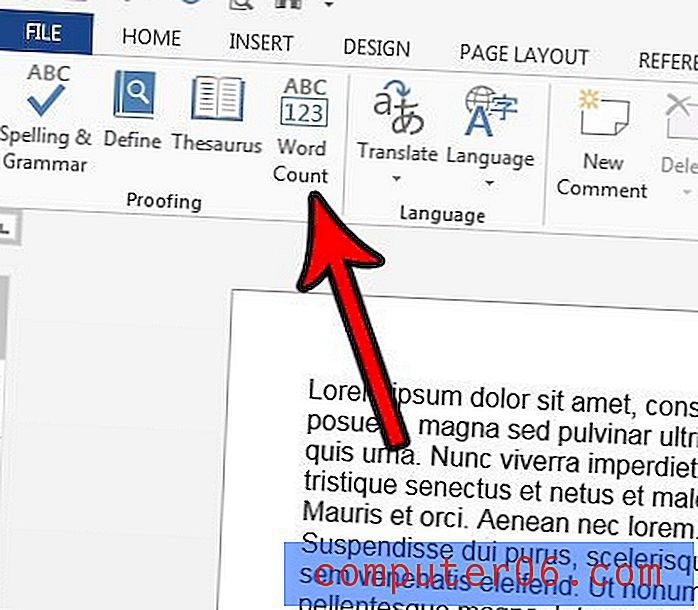
4. solis: atrodiet savu rakstzīmju skaitu loga centrā. Ņemiet vērā, ka varat arī atzīmēt izvēles rūtiņu pa kreisi no Iekļaut tekstlodziņus , zemsvītras piezīmes un beigu piezīmes, ja vēlaties uzskaitīt arī šīs rakstzīmes. Kad esat pabeidzis, noklikšķiniet uz pogas Aizvērt .
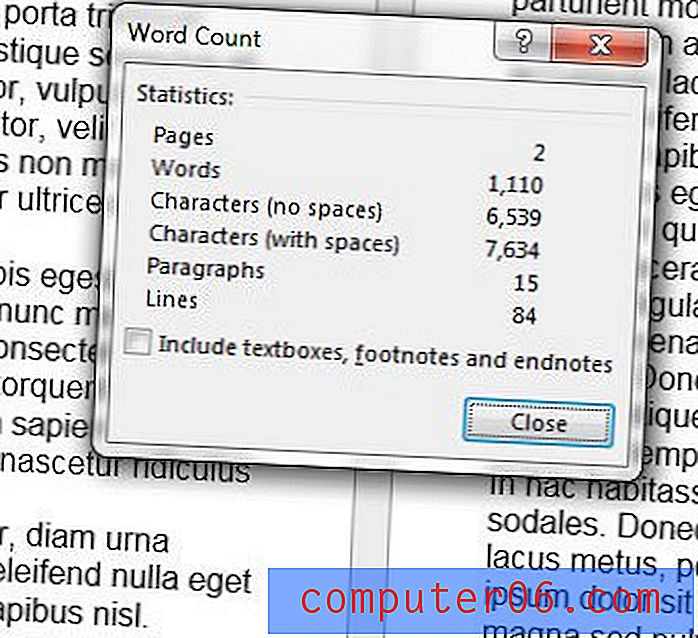
Alternatīvi jūs varat iegūt rakstzīmju skaitu dokumentam, noklikšķinot uz lodziņa Microsoft Word loga pašā apakšā, kas parāda vārdu skaitu.
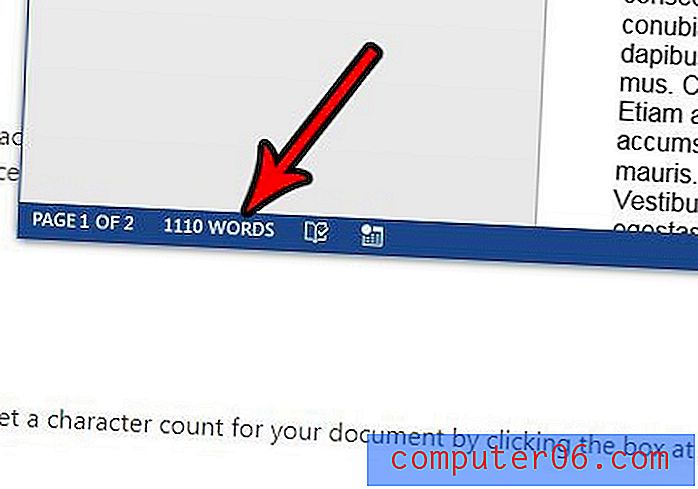
Tiks atvērts tas pats Word Count logs, ko mēs redzējām 4. darbībā.
Word Count rīks Microsoft Word - papildu informācija
- Vārdu skaitītājs lietojumprogrammā nodrošina daudz dažādu veidu, kā var noteikt vārdu vai rakstzīmju skaitu dokumentā. Neatkarīgi no tā, vai vēlaties izlaist atstarpes, iekļaujiet tekstlodziņus, kājeni un beigu piezīmes, Word visiem tiem sniedz informāciju vai opcijas.
- Jaunākās Microsoft Word versijās, piemēram, Word for Office 365, pēc noklusējuma tiek pārbaudīta opcija iekļaut tekstlodziņus, zemsvītras piezīmes un beigu piezīmes. Ja jūs izmantojat rakstzīmju skaitītāju, jo jums ir jāatbilst īpašām prasībām, ir noderīgi zināt, vai šīs vietas jāiekļauj skaitīšanā.
- Arī daudzām citām tekstapstrādes lietojumprogrammām būs rakstzīmju skaitīšanas rīks. Piemēram, rakstzīmju skaitu varat iegūt pakalpojumā Google dokumenti, noklikšķinot uz Rīki un pēc tam uz Word skaits .
Ja jūs izmantojat arī Google dokumentus un vēlaties uzzināt par rakstzīmju skaitīšanas rīku šajā lietojumprogrammā, mēs esam uzrakstījuši rakstu ar informāciju par to. Uzziniet, kā skaitīt rakstzīmes Google dokumentu dokumentā.



